Wie aktualisiere ich Anviz Firmware des Geräts (Linux-Plattform).

Inhaltsübersicht:
Teil 1. Firmware-Updates über Webserver
1) Normales Update (Video)
2) Zwangsaktualisierung (Video)
Teil 2. Firmware-Updates über CrossChex (Video)
Teil 3. Firmware-Updates über Flash-Laufwerk
1) Normales Update (Video)
2) Zwangsaktualisierung (Video)
.
Teil 1. Firmware-Update über Webserver
1) Normales Update
>> Schritt 1: Verbinden Anviz Gerät an PC über TCP/IP oder Wi-Fi. (So stellen Sie eine Verbindung her CrossChex)>> Schritt 2: Führen Sie einen Browser aus (Google Chrome wird empfohlen). In diesem Beispiel ist das Gerät im Servermodus eingestellt und die IP-Adresse ist 192.168.0.218.
 |
 |
>> Schritt 4. Geben Sie dann Ihr Benutzerkonto und Ihr Passwort ein. (Standardbenutzer: admin, Passwort: 12345)
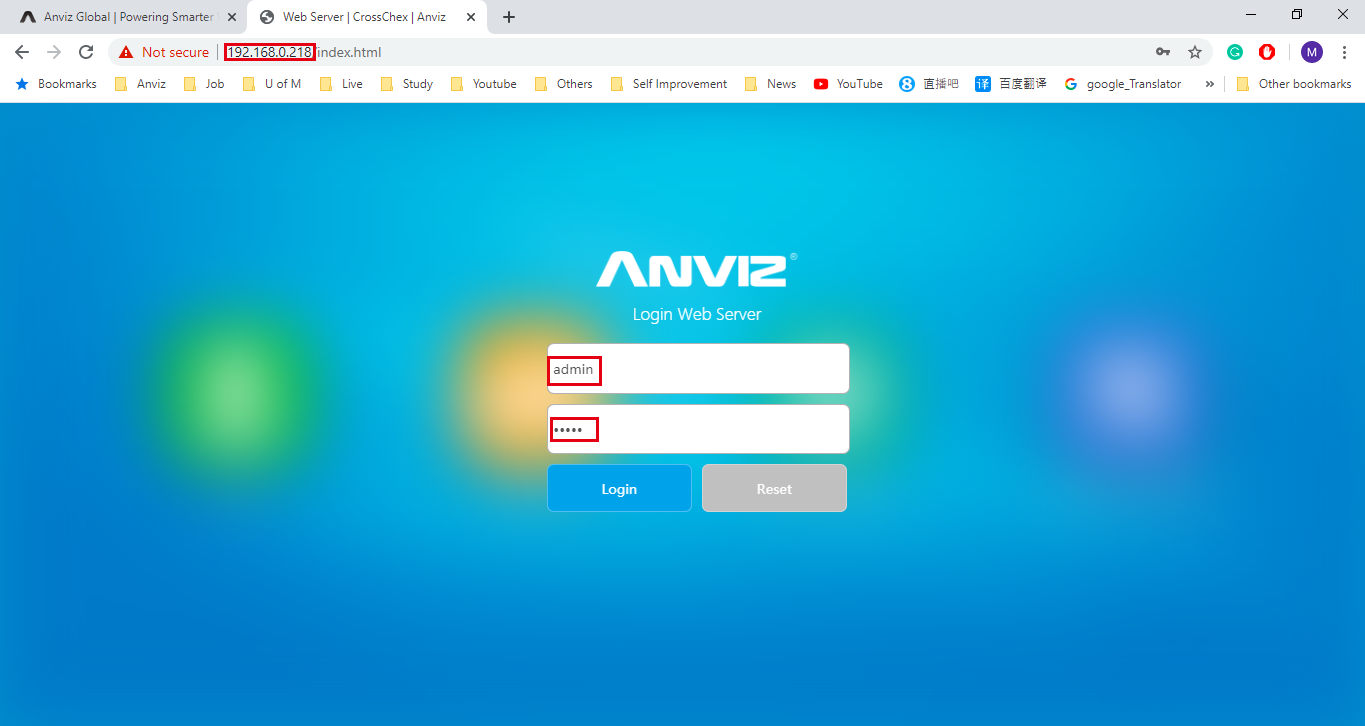
>> Schritt 5. Wählen Sie „Erweiterte Einstellungen“.
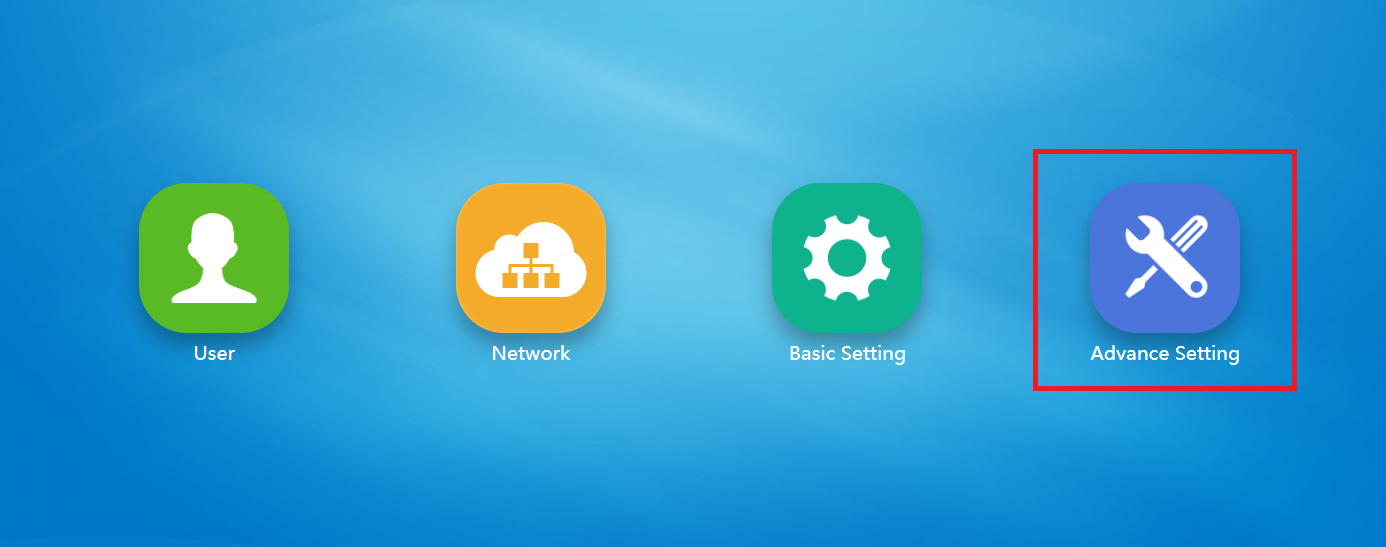
>> Schritt 6: Klicken Sie auf „Firmware-Upgrade“, wählen Sie eine Firmware-Datei aus, die Sie aktualisieren möchten, und klicken Sie dann auf „Upgrade“. Warten Sie, bis die Aktualisierung abgeschlossen ist.

>> Schritt 7. Update abgeschlossen.

>> Schritt 8. Überprüfen Sie die Firmware-Version. (Sie können die aktuelle Version entweder auf der Webserver-Infoseite oder auf der Geräteinfoseite überprüfen)
2) Zwangsaktualisierung
>> Schritt 1. Folgen Sie den obigen Schritten bis Schritt 4 und geben Sie 192.168.0.218/up.html in den Browser ein.

>> Schritt 2. Der erzwungene Firmware-Upgrade-Modus wurde erfolgreich eingestellt.

>> Schritt 3. Führen Sie Schritt 5 - Schritt 6 aus, um die erzwungenen Firmware-Updates abzuschließen.
Teil 2: So aktualisieren Sie die Firmware über CrossChex
>> Schritt 1: Verbinden Sie die Anviz Gerät zum CrossChex.
>> Schritt 2: Führen Sie die CrossChex und klicken Sie oben auf das Menü „Gerät“. Sie können ein kleines blaues Symbol sehen, wenn das Gerät mit dem verbunden ist CrossChex erfolgreich.

>> Schritt 3. Klicken Sie mit der rechten Maustaste auf das blaue Symbol und klicken Sie dann auf „Firmware aktualisieren“.

>> Schritt 4. Wählen Sie die Firmware aus, die Sie aktualisieren möchten.

>> Schritt 5. Firmware-Aktualisierungsvorgang.

>> Schritt 6. Firmware-Update abgeschlossen.

>> Schritt 7. Klicken Sie auf „Gerät“ -> Klicken Sie mit der rechten Maustaste auf das blaue Symbol -> „Geräteinformationen“, um die Firmware-Version zu überprüfen.

Teil 3: So aktualisieren Sie die Anviz Gerät über Flash-Laufwerk.
1) Normaler Update-Modus
Empfohlene Flash-Laufwerksanforderung:
1. Leeren Sie das Flash-Laufwerk oder platzieren Sie Firmware-Dateien im Root-Pfad des Flash-Laufwerks.
2. FAT-Dateisystem (Klicken Sie mit der rechten Maustaste auf das USB-Laufwerk und klicken Sie auf „Eigenschaften“, um das Dateisystem des Flash-Laufwerks zu überprüfen.)
3. Speichergröße unter 8 GB.

>> Schritt 1: Stecken Sie ein Flash-Laufwerk (mit einer Update-Firmware-Datei) in die Anviz Gerät.
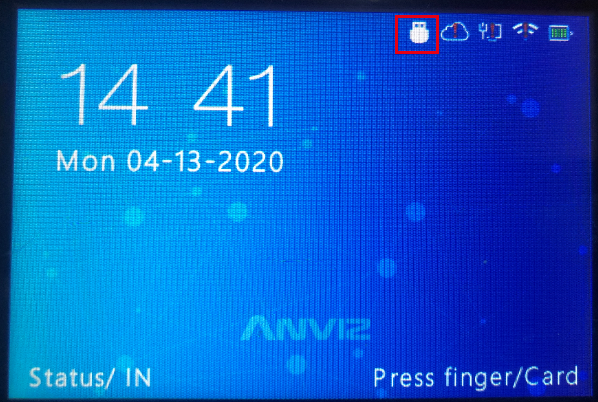
Sie sehen ein kleines Flash-Laufwerk-Symbol auf dem Gerätebildschirm.
>> Schritt 2. Melden Sie sich im Admin-Modus am Gerät an -> und dann „Einstellungen“.
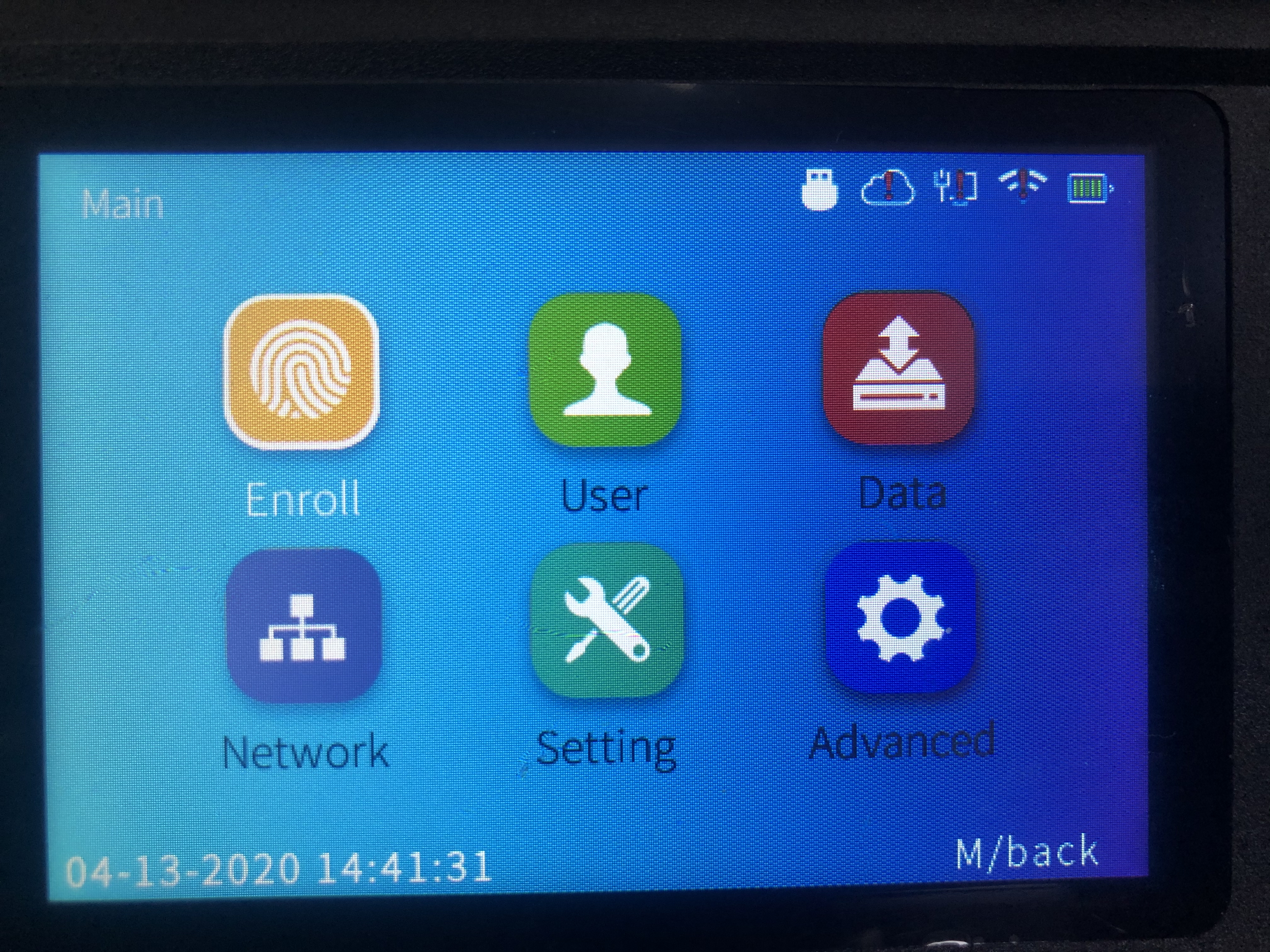
>> Schritt 3. Klicken Sie auf „Aktualisieren“ -> dann auf „OK“.

>> Schritt 4. Sie werden aufgefordert, neu zu starten. Drücken Sie „Ja (OK)“, um einmal neu zu starten und das Update abzuschließen.

>> Fertig
2) Update-Modus erzwingen
(****** Manchmal dürfen Geräte aufgrund der Geräteschutzrichtlinie nicht aktualisiert werden. In diesem Fall können Sie den Modus „Aktualisierung erzwingen“ verwenden. *****)
>> Schritt 1. Folgen Sie dem Flash Drive Update von Schritt 1 bis 2.
>> Schritt 2. Klicken Sie auf „Aktualisieren“, um auf die Seite zu gelangen, wie unten gezeigt.
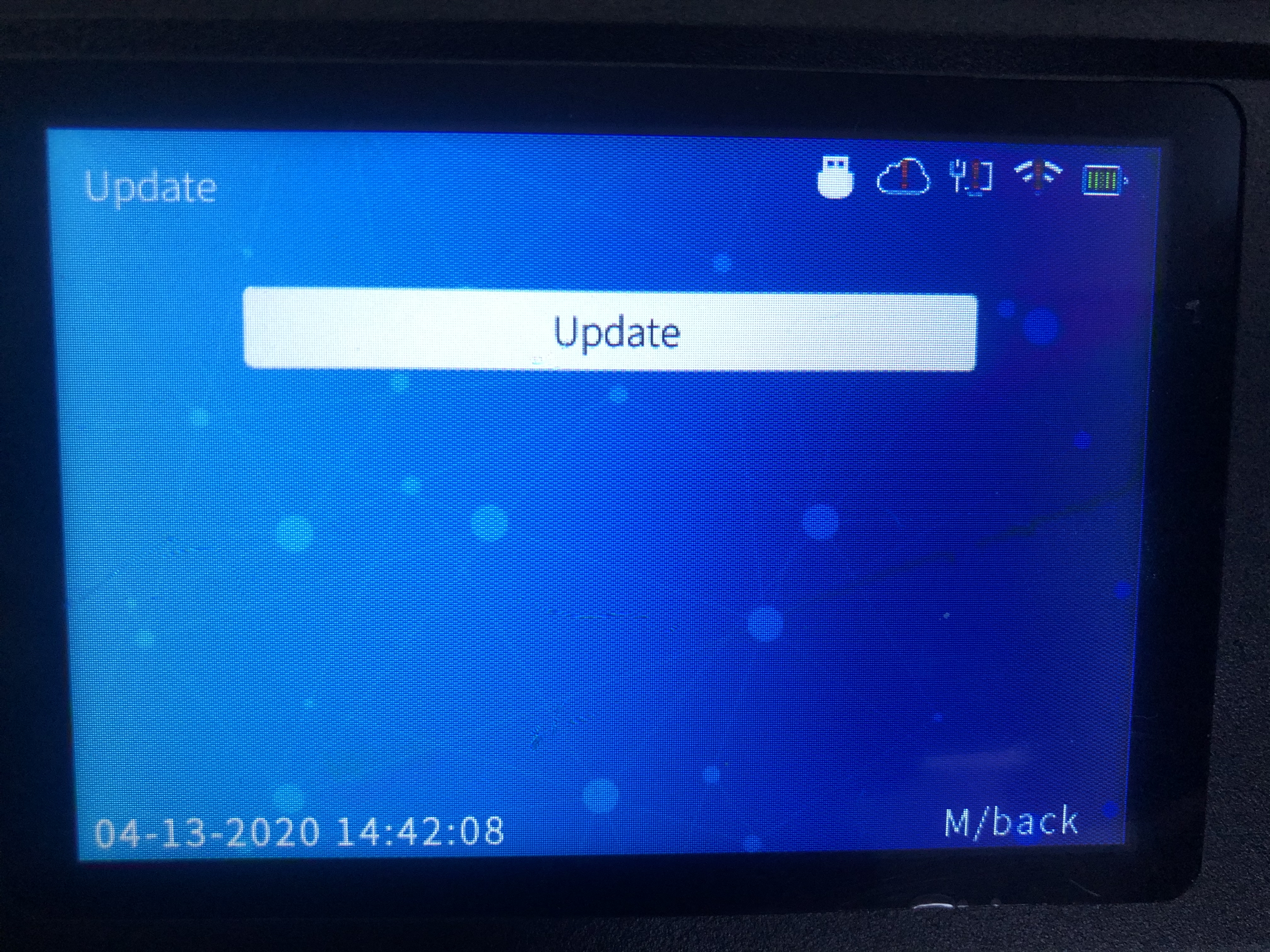
>> Schritt 3. Drücken Sie „IN12345OUT“ auf der Tastatur, dann wechselt das Gerät in den erzwungenen Upgrade-Modus.
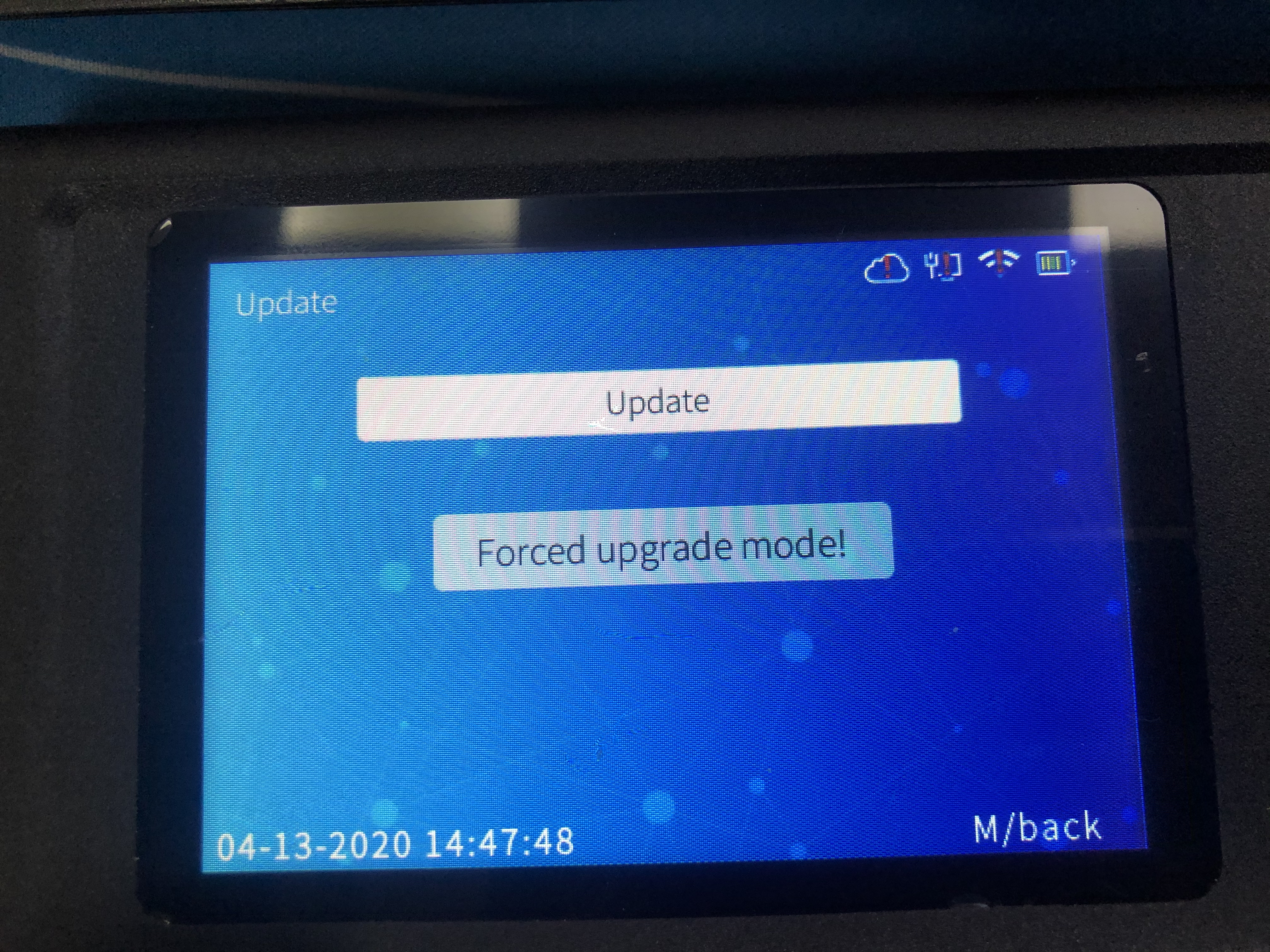
>> Schritt 4. Klicken Sie auf „OK“ und das Gerät wird einmal neu gestartet, um das Update abzuschließen.

>> Schritt 5. Update abgeschlossen.
